市场上有这么多Windows和MAC电脑的恢复软件是可用的。如果你曾经因为意外或病毒攻击或其他原因删除过一些重要文件,你就会知道这是一件很痛苦的事情。
在这些情况下,数据恢复软件可以派上用场。我试过一些数据恢复软件,但我最喜欢的是EaseUS数据恢复向导。我只需要三步就能找回丢失的东西。
EaseUS数据恢复向导有windows 10版本和mac版本。我将在这里描述找回丢失文件的三个简单步骤。
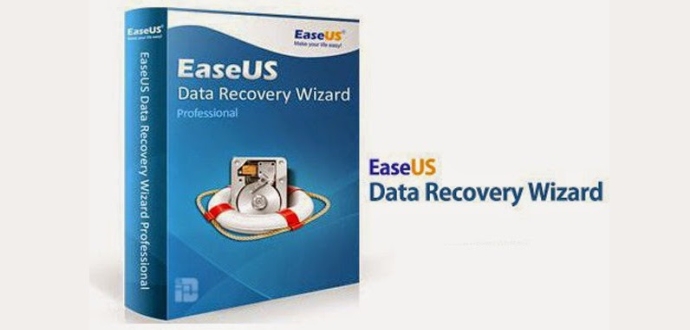
1.简单的安装过程
EaseUS数据恢复向导非常容易下载和安装。它的安装过程完全由安装向导执行。你只需要启动安装向导;选择一些选项将其安装到您的笔记本电脑上。
安装完成后,软件会自动打开。
2.想办法绕过恢复软件
EaseUS软件很容易导航。没有菜单栏。相反,我在软件的右上角发现了一些图标。
EaseUS数据恢复向导总是从“首页”开始。从那里,您可以选择恢复软件应该扫描的文件类型。它可以扫描图形、文档、音频、电子邮件、视频和其他未指定的文件。
一旦你选择了要恢复的文件类型,就会提示你选择软件必须扫描的位置。它可以是一个硬盘,一个记忆卡,一个USB驱动器或任何其他支持。
接下来,您可以选择快速扫描或深度扫描。
快速扫描确实会扫描大量文件,但它不会像“深度扫描”那样深入。深度扫描可以找到比快速扫描多100倍的文件。
一旦你点击“扫描”,文件恢复软件开始快速扫描。不过不用担心。你可以倒转到深度扫描。与快速扫描相反,深度扫描确实需要很多时间,但它确实深入搜索。
3.恢复选项
扫描之后,您可以选择保存结果以供以后使用或自动恢复文件。
您可以右键单击每个文件以恢复它。
您也可以选择所有要恢复的文件,点击恢复软件右下角的“恢复”。选择恢复选项后,系统将提示您选择一个磁盘来恢复文件。
如果选择保存结果供以后使用,可以点击“导出扫描状态”保存结果。稍后,您可以导入它与“导入扫描状态”按钮。
在使用EaseUS数据恢复软件时,我注意到它是CPU密集型的。快速扫描和深度扫描都需要消耗大量的CPU资源。使用恢复软件可以阻止您执行另一个cpu密集型任务,特别是当您选择深度扫描选项时。我建议你在空闲时间去做个深度扫描。
EaseUS数据恢复现在使生活更容易。没有更多的悲伤故事后,硬盘感染或意外文件删除。






